Kodirnik in dekoder TERADEK Prism Flex 4K HEVC

FIZIKALNE LASTNOSTI
SPREDAJ

REAR

- O: Zaslon OLED
- B: gumb menija
- C: konektorji RP-SMA
- D: Dvojna vrata Ethernet
- E: Mic/Line stereo TRRS vhod
- F: Izhod TRRS za slušalke
- G: Dvojna vrata USB-C
- H: vhod HDMI (izhod na dekoderju)
- I: reža za kartico SD (samo kodirnik)
- J: izhod SDI
- K: SDI vhod (izhod na dekoderju)
- L: Stikalo za vklop/izklop
- M: Vhodna moč
VEČNAMENSKO ORODJE ZA IP VIDEO
S prilagodljivimi V/I in kompaktno zasnovo z nizko porabo energije se Prism Flex zlahka prilega vsakemu delovnemu toku. Prism Flex je kot nalašč za postavitev na mizo, na kamero ali za zagozdo med video preklopnikom in avdio mešalnikom. Prism Flex lahko kodira ali dekodira video do 4Kp60 z osupljivo 10-bitno natančnostjo slike 4:2:2. Platforma Prism podpira številne običajne pretočne protokole, kot so MPEG-TS, RTSP/RTP, RTMPS in SRT, in jo je mogoče povezati s Teradekovo Core Cloud Platform za še večjo prilagodljivost.
KAJ JE VKLJUČENO
- 1x kodirnik/dekoder Prism Flex
- 1x 12G-SDI BNC v BNC – 18-palčni kabel
- 1x 2pin priključek za 30W AC adapter (Int) – 6ft kabel
- 2x antena 2dBi WIFI 2.4/5.8GHz
NAPAJ IN POVEŽI
- Kodirnik: Vklopite video vir, nato povežite HDMI ali SDI vhod (J) iz video vira z vhodnim priključkom Prism Flex.
Dekoder: Vklopite monitor, nato povežite izhod HDMI ali SDI (K) vašega Prism Flex z vhodnim priključkom monitorja. - Dve anteni Wi-Fi pritrdite na priključke RP-SMA (C).
- Priključite napajanje na Prism Flex s pomočjo priloženega A/C adapterja.
- Obrnite stikalo za vklop na zadnji strani (L) v položaj VKLOP.
DELOVANJE GUMBA MENI (B)
Uporabite gumb Meni Prism Flex za krmarjenje po zaslonih stanja, predvajanje v živo, preklop nastavljivih nastavitev in ponastavitev na tovarniške nastavitve.
- PRITISNITE GUMB: Krožite po zaslonih stanja
DOLG PRITISK:
- Glavni zaslon – Izvedite ponastavitev na tovarniške nastavitve
- WiFi zaslon – Preklopite iz AP v odjemalski način
- Ethernet zasloni – Preklopite iz DHCP v statični način
- Zaslon pretočnega načina – Pojdite v živo/začnite pretakanje
- Zaslon za avdio vhod – Preklopite med vdelano, analogno ali mešano
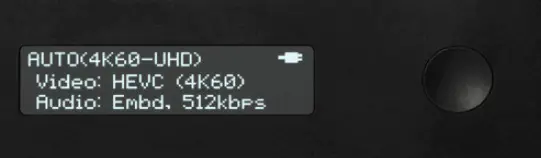
POJDITE NA MREŽI
Uporabite Prism Flex web Uporabniški vmesnik za povezavo Prism z omrežjem in povezavo.
POVEŽITE SE Z WIFI MREŽO
Prism Flex podpira dva brezžična (Wi-Fi) načina; Način dostopne točke (AP) (za povezovanje več mobilnih naprav za večjo pasovno širino) in način odjemalca (za normalno delovanje Wi-Fi in povezovanje z lokalnim usmerjevalnikom). OPOMBA: Povezati se morate z web uporabniški vmesnik za preklop v odjemalski način ali na drugo omrežje.
- Povežite svoj telefon ali prenosni računalnik z omrežjem Prism Flex, Prism-855-XXXXX (XXXXX predstavlja zadnjih pet števk serijske številke Prism).
- Vnesite privzeti naslov IP 172.16.1.1 v svoj web brskalnik za dostop do web uporabniški vmesnik. 3 Za preklop v odjemalski način: Iz web UI, se pomaknite do omrežnih nastavitev in
izberite WiFi. - Izberite Client kot način WiFi
- Kliknite zavihek WiFi Scan, izberite razpoložljivo omrežje in vnesite geslo. Ko je vzpostavljena povezava, bo na zaslonu prikazano omrežje, s katerim je povezan Prism Flex.
POVEZITE PREKO ETHERNETA
- Povežite eno ali oba Ethernet vrata Prism Flex z Ethernet stikalom ali usmerjevalnikom.
- Pritisnite gumb menija, da se pomaknete na zaslon Ethernet 1 ali 2 in pridobite naslov IP.
- Vnesite naslov IP v svoj web navigacijsko vrstico brskalnika za dostop do web Uporabniški vmesnik.
POVEZITE PREKO USB MODEMA
- Priključite USB modem na ena ali oba Prismova vrata USB-C s 4-polnim priključnim kablom USB-C in/ali adapterjem USB na USB-C. Na sprednji plošči bo prikazano, da je bil modem zaznan in povezan z nosilcem.
- Če modem ni zaznan, povežite svoj računalnik z omrežjem AP Prism Flex (glejte stran 4), nato pa v navigacijsko vrstico vnesite privzeti naslov IP 172.16.1.1 za dostop do web UI in konfigurirajte modem v meniju Omrežje.
KONFIGURACIJA KODIRJA/DEKODIRAČA
Konfigurirajte svoj dekodirnik Prism Flex za sprejemanje tokov iz kodirnika Prism Flex.
OPOMBA:
Prism Flex ima na voljo več načinov pretakanja, kot so SRT, RTMP, YouTube in Facebook Live. Naslednja navodila opisujejo, kako na primer konfigurirati dekoder/kodirnik z uporabo načina MPEG-TSample.
Če želite konfigurirati:
- Povežite se s kodirnikom Prism Flex (glejte prejšnji razdelek) in odprite kodirnik web Uporabniški vmesnik.
- Odprite meni Pretakanje in nato izberite MPEG-TS kot način pretakanja.
- Izberite protokol, nato pa zagotovite, da je dekoder Prism konfiguriran za sprejemanje toka s pravilnim protokolom:
- TCP → TCP
- TCP strežnik → TCP Pull
- UDP → UDP
- Multicast → Multicast

- Vnesite ciljni naslov IP in potrdite, da so vrata nastavljena kot privzeta 9710.
- Povežite se z dekoderjem Prism (glejte prejšnji razdelek) in odprite dekoder web Uporabniški vmesnik.
- Odprite meni za vnos, nato izberite MPEG-TS kot način za vnos.
- Vnesite protokol in zagotovite, da se izbrani protokol ujema s konfiguracijo protokola kodirnika (glejte 3. korak). Potrdite, da so vrata nastavljena kot privzeta 9710.

APLIKACIJA PRISM
Aplikacija Prism vam omogoča, da na daljavo konfigurirate vse nastavitve Prism Flex, medtem ko spremljate cilj vašega toka, bitno hitrost, stanje povezave in ločljivost, da zagotovite stabilen tok. Aplikacija Prism je na voljo za naprave iOS.
GLAVNI ZASLON
- Glavni zaslon – Prikaže predview, cilj pretakanja, bitne hitrosti zvoka in videa ter ločljivost vašega toka v živo.
- Poveži/prekini povezavo z napravo iOS – Tapnite zavihek Poveži/Prekini povezavo iOS, da omogočite/onemogočite uporabo podatkov vašega mobilnega telefona kot internetne povezave.
STATISTIKA
Tapnite gumb Statistika na vrhu zaslona, da prikažete serijsko številko Prism, trenutne bitne hitrosti zvoka in videa, čas izvajanja, status snemanja, naslov IP in omrežje.
NASTAVITVE
Tapnite gumb Nastavitve, da konfigurirate naslednje možnosti:
- Pretakanje – Konfigurirajte svoj način pretakanja in cilj
- Snemanje – Omogočite snemanje in izberite možnost shranjevanja medijev
- Avdio/video – Prilagodite nastavitve video in avdio vhoda
- Omrežje – Izberite način povezave z internetom
- Sistem – View model in serijsko številko vaše naprave ali preimenujte svojo Prism.

SNEMANJE
Kodirniki Prism Flex podpirajo snemanje na kartico SD. Vsak posnetek se shrani z enako ločljivostjo in bitno hitrostjo, nastavljeno v Prism Flex.
- Vstavite združljivo kartico SD v ustrezno režo.
- Vstopite v meni Snemanje in izberite Omogočeno.
- Ustvarite ime za posnetek, izberite obliko in nato omogočite samodejno snemanje (izbirno).
SNEMANJE MISLITEV
- Snemanje se sproži ročno ali samodejno. Če je v nastavitvah snemanja omogočeno samodejno snemanje, se ob začetku oddaje samodejno ustvari nov posnetek.
- Za najboljše rezultate uporabite kartice SD razreda 6 ali višje.
- Medij mora biti formatiran s FAT32 ali exFAT.
- Če je oddaja prekinjena zaradi povezljivosti, se bo snemanje nadaljevalo.
- Novi posnetki se samodejno začnejo po file je dosežena omejitev velikosti.
JEDRO
Do Prism Flex je mogoče dostopati na daljavo, ga konfigurirati in nadzirati z uporabo storitve upravljanja in usmerjanja Core Cloud podjetja Teradek. Z Core lahko:
- Povežite več internetnih povezav, povečajte pasovno širino in zanesljivost vašega oddajanja.
- Daljinsko upravljajte kodirnike, dekoderje in povezane sisteme Teradek od koder koli na svetu.
- Pretakajte na več destinacij.

Obisk https://corecloud.tv izvedeti več.
Povežite Prism Flex z Core
- Od web UI, izberite Storitve v oblaku in kliknite zavihek Poveži to napravo.
- Prijavite se v Core: Vnesite svoje poverilnice, da povežete Prism Flex z vašim Core računom, nato kliknite Naprej.
- Povezava s kodo: Kopirajte avtorizacijsko kodo, ustvarjeno za vaš Prism Flex, nato sledite navodilom.
- Ko je povezava vzpostavljena, lahko konfigurirate Prism iz uporabniškega vmesnika Prism ali nadzorne plošče Core.

Teradek redno objavlja nove različice vdelane programske opreme za izboljšanje zmogljivosti, dodajanje funkcij ali odpravljanje ranljivosti. teradek.com/pages/downloads vsebuje vse najnovejše posodobitve strojne in programske opreme.
Obiščite teradek.com/contact za nasvete in informacije ter za oddajo prošenj za pomoč ekipi za podporo družbe Teradek.
© 2022 Teradek, LLC. Vse pravice pridržane.
Dokumenti / Viri
 |
Kodirnik in dekoder TERADEK Prism Flex 4K HEVC [pdf] Uporabniški priročnik Prism Flex, 4K HEVC kodirnik in dekoder, Prism Flex 4K HEVC kodirnik in dekoder, HEVC kodirnik in dekoder, kodirnik in dekoder, kodirnik, dekoder |




